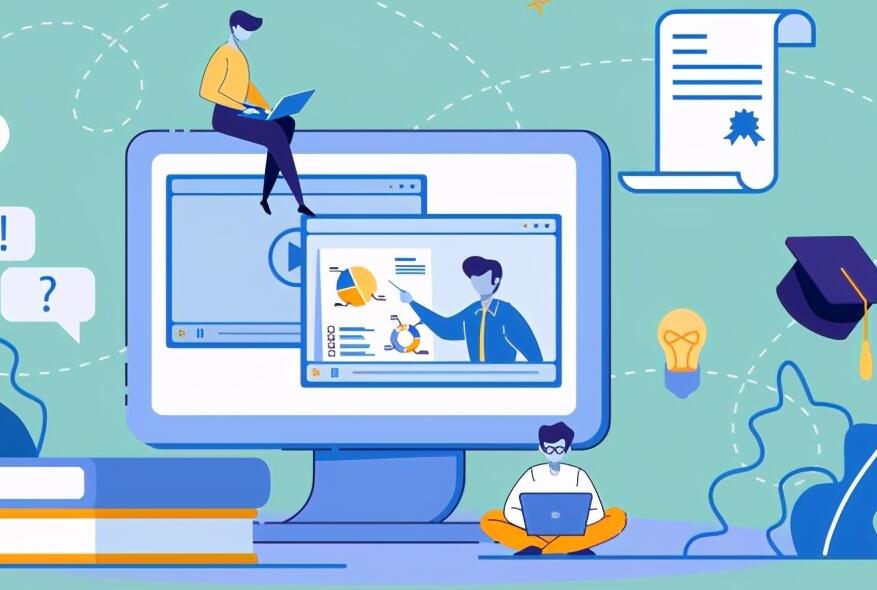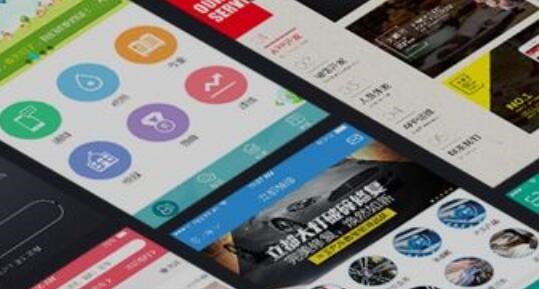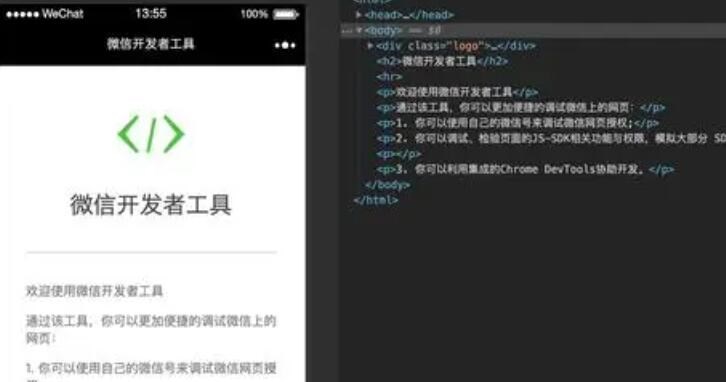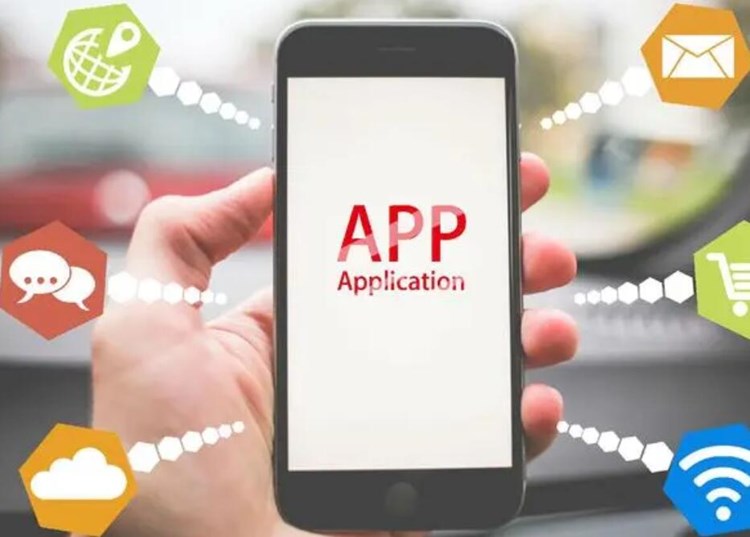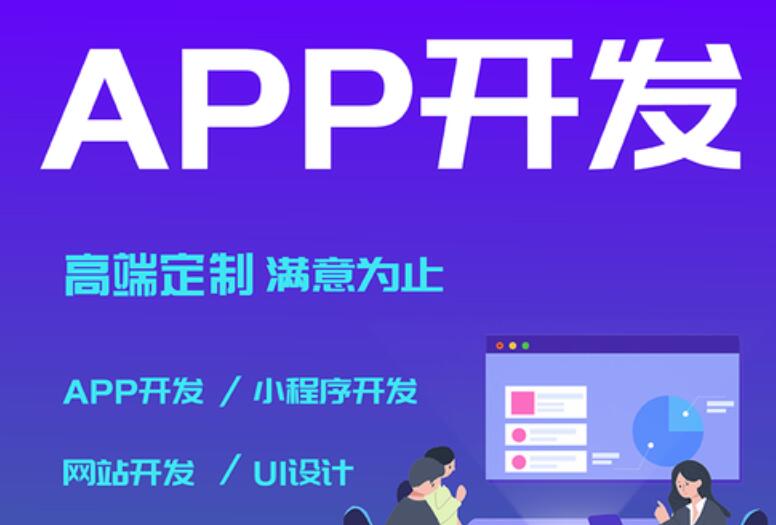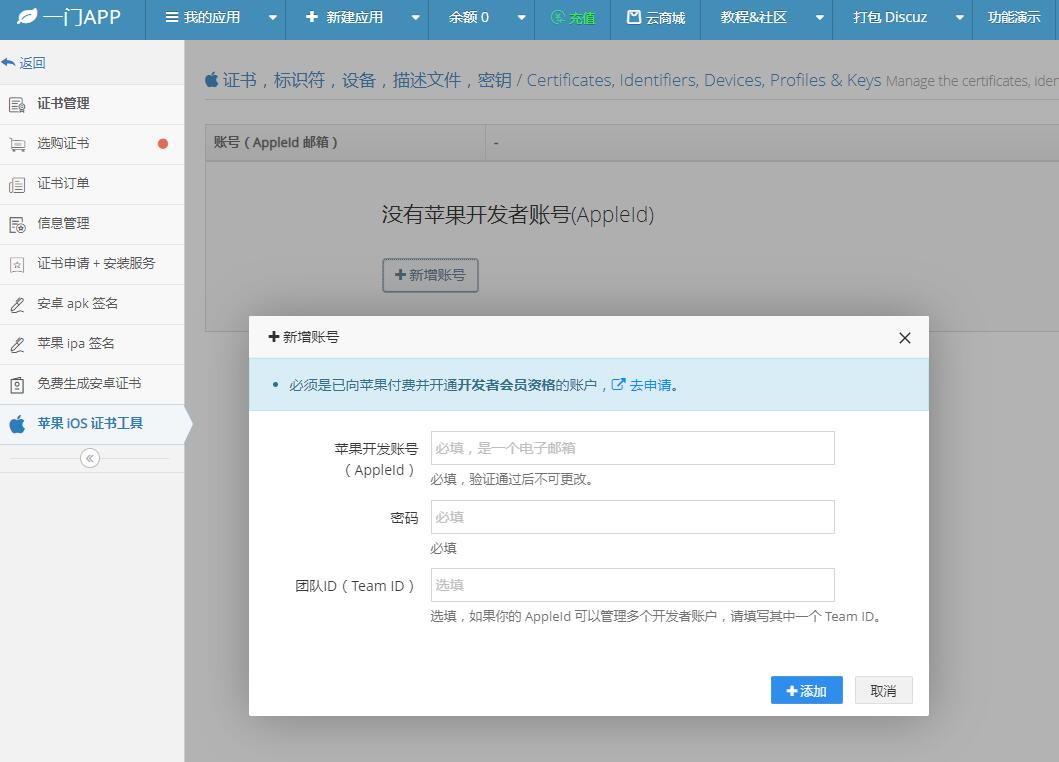在这篇文章中,我将详细介绍如何将 HTML 网站或网页打包成一个 EXE 可执行文件,以及它的原理。这种方法对于制作简易桌面应用程序、展示原型或者将线上内容离线共享给无法访问互联网的用户等场景非常实用。
## 原理
HTML 网站打包成 EXE 文件的原理是将整个 HTML 网站(包括 HTML、CSS、JavaScript、图片等资源)嵌入到一个包含内置浏览器控件的应用程序框架中。当用户运行这个 EXE 文件时,应用程序会启动并使用内置浏览器控件在其窗口中加载并显示 HTML 网站的内容。
为实现这个功能,我们需要利用一些工具和库,帮助我们在 EXE 文件中集成浏览器控件,并将网站的资源嵌入到简单exe文件应用程序中。
## 工具和库
有很多开源和商业工具可以让你轻松地将 HTML 网站打包成 EXE 文件。以下是一些流行的工具和库供你参考:
1. **Electron**(开源):Electron 是一个基于 Node.js 和 Chromium 的开源框架,允许你使用 HTML、CSS 和 JavaScript 构建跨平台的桌面应用程序。许多著名的应用程序,如 Visual Studio Code、Slack 和 Discord,都是基于 Electron 构建的。
2. **NW.js**(开源):NW.js 是一款类似 Electron 的开源工具,也是基于 Node.js 和 Chromium。它也允许你使用 HTML、CSS 和 JavaScript 创建跨平台的桌面应用程序。
3. **C

EF vb怎么生成exe(Chromium Embedded Framework)**(开源):CEF 是一个将 Chromium 浏览器引擎嵌入到其他应用程序中的框架,支持 C、C++、.NET、Java 等多种语言。你可以使用 CEF 将你的 HTML 网站嵌入到一个 EXE 文件中。
4. **HTML Executable**(商业):HTML Executable 是一款将 HTML 网站打包成独立的 Windows 应用程序(EXE 文件)的商业工具。它提供了一个用户友好的界面,让你可以轻松地将网站资源打包、设置应用程序的属性、加密文件等。
## 使用 Electron 将 HTML 网站打包成 EXE 文件(示例)
以下是使用 Electron 将 HTML 网站打包成 EXE 文件的简要步骤。首先确保你已经安装了 Node.js。如果还没有,请访问 [Node.js 官网](https://nodejs.org/) 下载并安装。
1. 打开命令提示符或终端窗口,输入以下命令创建一个新的目录并进入该目录:
“`
mkdir my-electron-app
cd my-electron-app
“`
2. 初始化新的 Node.js 项目:
“`
npm init
“`
3. 按提示填写项目相关信息,或直接按 `Enter` 使用默认值。
4. 安装 Electron 作为项目的开发依赖:
“`
npm install electron –save-dev
“`
5. 在项目根目录下创建一个名为 `index.html` 的文件,将你的 HTML 网站内容复制到这个文件。确保所有资源(如 CSS 和 JavaScript 文件、图片等)被正确链接。
6. 在项目根目录下创建一个名为 `main.js` 的文件,将以下内容复制到该文件:
“`javascript
const { app, BrowserWindow } = require(‘electron’);
const path = require(‘path’);
function createWindow() {
const win = new BrowserWindow({
width: 800,
height: 600,
webPreferences: {
preload: path.join(__dirname, ‘preload.js’),
},
});
win.loadFile(‘index.html’);
}
app.whenReady().then(() => {
createWindow();
app.on(‘activate’, function () {
if (BrowserWindow.getAllWindows().length === 0) createWindow();
});
});
app.on(‘window-all-closed’, function () {
if (process.platform !== ‘darwin’) app.quit();
});
“`
7. 在 `package.json` 文件中,找到 `”main”` 属性,将其值更改为 `”main.js”`。
8. 在 `package.json` 文件中,找到 `”scripts”` 属性,将其中的 `”test”` 行删除,并添加以下内容:
“`json
“start”: “electron .”
“`
修改后的 `”scripts”` 部分应如下所示:
“`json
“scripts”: {
“start”: “electron .”
},
“`
9. 测试你的 Electron 应用程序。在命令提示符或终端窗口中,输入以下命令:
“`
npm start
“`
如果一切正确,你将看到一个新的应用程序窗口显示你的 HTML 网站内容。
10. 为了将项目打包成 EXE 文件,你需要安装 `electron-packager` 工具。在命令提示符或终端窗口中,输入以下命令:
“`
npm install electron-packager –save-dev
“`
11. 在 `package.json` 文件的 `”scripts”` 部分中,添加以下内容:
“`json
“package-win”: “electron-packager . –platform=win32 –arch=x64 –out=dist”
“`
修改后的 `”scripts”` 部分应如下所示:
“`json
“scripts”: {
“start”: “electron .”,
“package-win”: “electron-packager . –platform=win32 –arch=x64 –out=dist”
},
“`
12. 打包你的项目。在命令提示符或终端窗口中,输入以下命令:
“`
npm run package-win
“`
打包过程可能需要一段时间。完成后,你将在项目目录下找到一个名为 `dist` 的新文件夹,其中包含一个名为 `my-electron-app.exe`(其名称取决于你在 `package.json` 中设置的项目名称)的可执行文件。双击打开即可运行你的 HTML 网站。
以上就是使用 Electron 将 HTML 网站打包成 EXE 文件的基本教程。需要注意的是,这里只是一个简单示例,实际开发过程中可能需要根据自己的需求进行更多配置。更多详细信息,请参阅官方文档:
– Electron 官方文档:[https://www.electronjs.org/docs](https://www.electronjs.org/docs)
– Electron Packager 官方文档:[https://github.com/electron/electron-packager](https://github.com/electron/electron-packager)